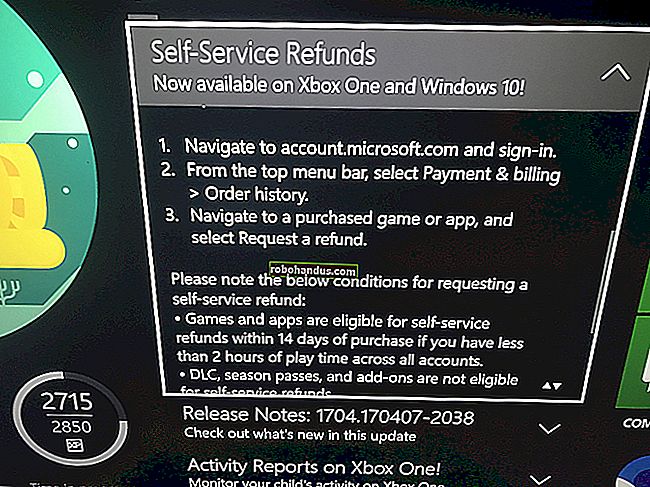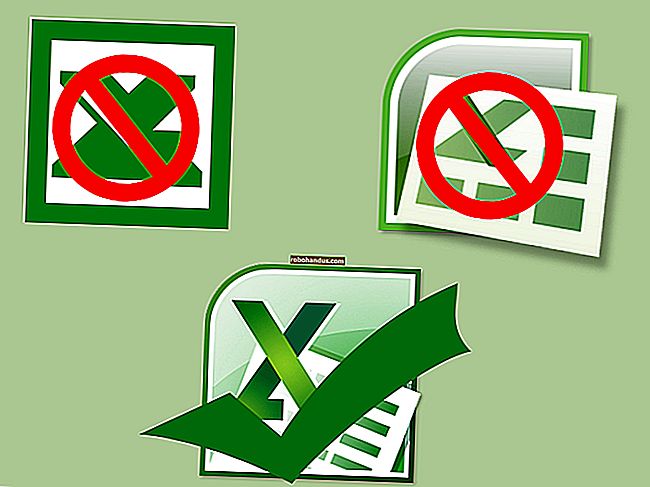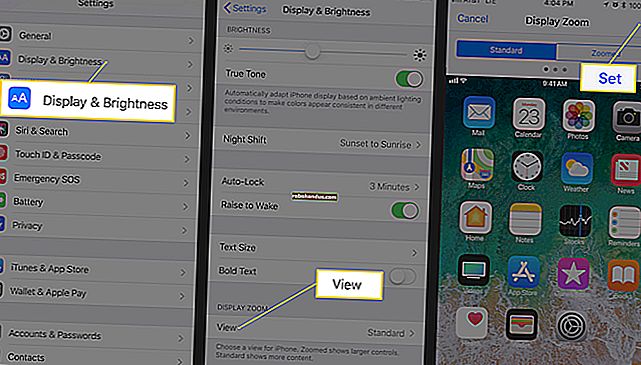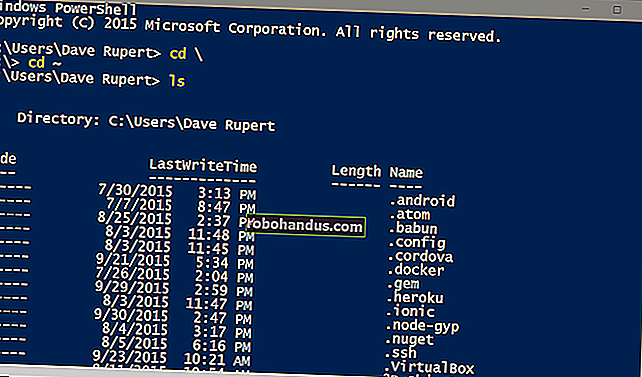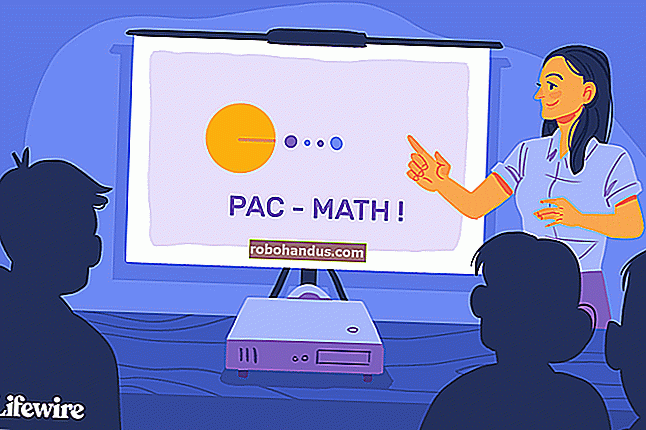Her Yerde Sanal Makineleri Yanınızda Taşımak için Taşınabilir VirtualBox Kullanın

Taşınabilir uygulamalar, uygulamalarınızı ve ayarlarını yanınızda bir USB çubuğunda alarak bilgisayarlar arasında hareket etmenize olanak tanır. Portable VirtualBox, taşınabilir işletim sistemleri oluşturmanıza ve bunları herhangi bir PC'de çalıştırmanıza olanak tanır.
Bu araç, sanal makineleri yanınızda götürmenize ve sanal makine yazılımını kurma ve yapılandırma konusunda endişelenmeden herhangi bir PC'de çalıştırmanıza olanak tanır.
Nasıl çalışır
İLGİLİ: Flash Sürücü Araç Kitiniz için En İyi Ücretsiz Taşınabilir Uygulamalar
Normalde çalıştırmak için VirtualBox kurulmalıdır. Bir sanal makine programı olarak Windows çekirdek sürücülerini ve sistem hizmetlerini kurması gerekir. Çoğu program gibi, ayarlarını da sistem alanlarına kaydeder. Sadece bir USB sürücüsüne yüklenemez ve karşılaştığınız herhangi bir bilgisayarda çalıştırılamaz.
Portable VirtualBox, VirtualBox için bir USB çubuğuna veya harici sabit sürücüye yükleyebileceğiniz taşınabilir bir uygulamaya dönüştüren bir paketleyicidir. Portable VirtualBox'ı bir bilgisayarda başlattığınızda, uygun sürücüleri ve sistem hizmetlerini otomatik olarak yükler - bunun için yönetici erişimi gerekir - ve işiniz bittiğinde bunları bilgisayardan otomatik olarak kaldırır. Ayrıca VirtualBox'ı indirmek, onu taşınabilir bir ortamda kurmak ve seçeneklerini değiştirmek için bir grafik arayüz sağlar.
Portable VirtualBox, Windows ana bilgisayarlarda çalışmak üzere tasarlanmıştır, bu nedenle Linux veya Mac ana bilgisayar sistemlerinde çalışmasını beklemeyin.
Portable VirtualBox'ı Harici Bir Sürücüye Kurun
Öncelikle, vbox.me'den Portable VirtualBox yükleyicisini indirerek başlayın. İndirilen dosyayı çalıştırın ve harici bir sürücüye veya taşınabilir VirtualBox sisteminizi saklamak istediğiniz başka bir yere çıkartın. İsterseniz daha sonra her zaman taşıyabilirsiniz.

Portable-VirtualBox.exe programını buradan başlatın ve VirtualBox'ın program dosyalarını harici sürücünüze indirip yüklemeniz istenecektir. Araç, VirtualBox'ın dosyalarını sizin için otomatik olarak indirebilir. Bunu yaptıktan sonra, paketlerini açmak için Tamam düğmesini tıklayın.
VirtualBox'ın tam sürümü bilgisayarınızda zaten yüklüyse, bu ekranı görmezsiniz ve bunun yerine VirtualBox açılır. Önce VirtualBox'ı kaldırmak veya bunu VirtualBox kurulu olmayan bir bilgisayarda kurmak isteyeceksiniz.

Dosyaları paketten çıkarmayı tamamladıktan sonra programı yeniden başlatın. Bir UAC istemini kabul ettikten sonra, standart VirtualBox penceresini göreceksiniz.

Portable VirtualBox çalışırken bir VirtualBox sistem tepsisi simgesi görünecektir. Görmüyorsanız, diğer simgelere erişmek için sistem tepsinizdeki yukarı oka tıklayın.
Portable VirtualBox ayarlarını değiştirmek için bu simgeye sağ tıklayın ve Ayarlar'ı seçin veya Ctrl + 5'e basın.

USB ve Ağ desteğinin varsayılan olarak devre dışı bırakıldığını unutmayın. Bu özellikleri kullanmak için, yapılandırma penceresinde uygun sekmeyi seçin ve seçeneklerden birini etkinleştirin. Portable VirtualBox'ı her açtığınızda mevcut sisteme uygun sürücüleri yüklemeniz istenecektir.
Burada değiştirdiğiniz ayarlar Portable VirtualBox dizinine kaydedilir, böylece sizi bilgisayarlar arasında takip ederler.

Sanal Makineler Oluşturun ve Çalıştırın
Bir sanal makine oluşturmak basittir. Portable VirtualBox'taki Yeni düğmesine tıklayın ve yeni bir sanal makine oluşturmak ve içine bir işletim sistemi kurmak için sihirbazdan geçin. Portable VirtualBox'ı başka bir bilgisayarda çalıştırın ve sanal makineleriniz kullanıma hazır olarak pencerede görünecektir.
Varsayılan olarak, Portable VirtualBox, sanal makinelerinizi Portable-VirtualBox \ data \ .VirtualBox \ Machines dizinine kaydedecektir. Harici sürücünüzün onları Portable VirtualBox'ta açmasını sağlayabilmelisiniz.

İLGİLİ: USB Flash Sürücüleri Gerçekten Güvenle Kaldırmanız Gerekiyor mu?
USB sürücünüzü çıkarmadan önce VirtualBox'tan çıktığınızdan ve Portable VirtualBox'ın temizlenmesine izin verdiğinizden emin olun. Bilgisayarınızdan çıkarmadan önce USB sürücünüzü de güvenli bir şekilde çıkarmalısınız. USB sürücüsünü bir sanal makine çalışırken bilgisayarınızdan çekerseniz, bu sanal makinenin dosyaları bozulabilir.

Portable VirtualBox, canlı bir Linux USB sürücüsüne de kurulabilir. Daha sonra, bilgisayarınızı yeniden başlatmadan bile Windows içinden USB sürücüsündeki Linux sistemini çalıştırmak için kullanabilirsiniz.